-
1
Klikněte pravým tlačítkem myši na symbol napájení v oznamovací oblasti hlavního panelu (vedle hodin) a „Možnosti napájení“.
-
2
V nově otevřeném okně použijte nabídku „Nastavení tlačítek napájení“.
-
3
Poté pomocí rozevíracích nabídek z položek „Baterie“ a „Napájen ze sítě“ určete, co se má stát po stisknutí vypínače nebo tlačítka režimu spánku, případně také při zavření víka notebooku.
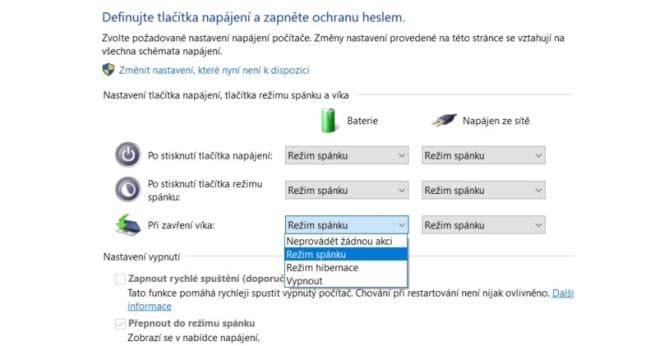
Pokud je na počítači nainstalována verze Windows Pro nebo Enterprise, můžete tyto změny provést také prostřednictvím zásad skupiny.
Do vyhledávacího pole zadejte „skupiny“, klikněte na „Upravit zásady skupiny“ a poté přejděte na „Konfigurace počítače | Šablony pro správu | Systém | Řízení spotřeby | Nastavení tlačítka“. Zde pak můžete upravit jasně popsané akce při stisknutí tlačítka napájení nebo režimu spánku.






